VMware 설치는 그냥 download 검색해서 pro 다운받으시면 됩니다.
먼저 들어가기 전에 단축키를 다 알고가면 좋을거 같아서 올려드리겠습니다.
Ctrl-B : 전원 켜기
Ctrl-E:전원 끄기
Ctrl-R:전원 리셋
Ctrl-Z:일시 정지
Ctrl-N 새로운 가상머신 열기
Ctrl-O 기존의 가상머신 열기
Ctrl-F4 현재 가상머신 닫기
Ctrl-D 가상머신 설정 편집
Ctrl-G 키보드와 마우스로부터의 입력 잡기Ctrl-P 속성 편집
Ctrl-Alt-Enter 전체화면
Ctrl-Alt 일반 (windowed) 화면
Ctrl-Tab 가상머신들 사이를 전환.위의 단축키들은 가상환경 생성후 사용하는 단축키입니다.
초기화면

가상환경 설정
처음 들어가면 위의 상태가 되는데 Ctrl+ n 또는 Create a new birtual Machine 을 눌러주시면 됩니다.
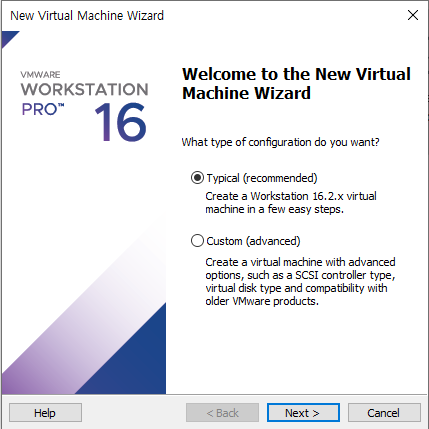
typical , custom 두 모드가 있는데 typical 은 시스템에서 설정값을 지정해주는 것이고 custom이 설정값을 모두 직접 정해주는 것입니다. custom으로 해야 내 입맛에 맞게 설정이 가능합니다.

custom 으로 하는걸로 작성하도록 하겠습니다. typical 이나 custom 이나 여기까진 비슷합니다.
windows.iso 또는 우분투 CUI 같은거 인터넷에서 까셔서 하면 됩니다.



저는 윈도우로 진행해봤습니다. 우분투 서버 같은거 만들때는 bios 이런게 안뜨지만 다 똑같습니다. 우분투는 memory를 2048로만 설정해도 충분합니다.

여기서 NAT는 우리가 아는 그 NAT있죠 그거로 매핑 해줘서 연결해주는 것입니다.
bridge 는 현재 사용하고 있는 실제 pc의 주소를 가상환경에 매핑해주어 사용하게 해주는 것입니다.
host only network

이런식으로 vmnet 이란 가상 구역으로 나눠 스위치 역할을 해주고 가상환경들끼리 서로 연결해주는 방법입니다.




여기까지 이렇게 그냥 똑같이 하시고 끝까지 next 눌러주시면 됩니다 disk 사이즈는 시스템에서 정해줍니다.
'네트워크 > 서버보안' 카테고리의 다른 글
| SSH 특정 그룹별 접속 허가 및 차단 (0) | 2022.02.08 |
|---|---|
| 우분투 DNS 설정 (0) | 2022.02.08 |
| 가상환경(리눅스) SSH 설정 (0) | 2022.01.28 |
| 리눅스 apache2, nginx 설정 (0) | 2022.01.27 |
| VMware 가상환경 토폴로지 구성 (0) | 2022.01.26 |
